Pokud využíváte LastPass, měli byste zvážit provedení bezpečnostní kontroly. Tato funkce prozkoumá váš trezor hesel a odhalí potenciální slabiny, jako jsou kompromitovaná, slabá, opakovaně používaná nebo zastaralá hesla. Na základě analýzy vám navrhne, která hesla je vhodné změnit, a poskytne vám celkové číselné hodnocení vaší bezpečnosti.
I další správci hesel nabízejí podobné nástroje. Například 1Password má funkci Strážná věž, která identifikuje stejné problémy – slabá, opakovaně použitá a ohrožená hesla – a doporučuje jejich změnu.
Jak provést bezpečnostní kontrolu?
Uživatelé LastPass mohou k bezpečnostní kontrole přistoupit různými způsoby: prostřednictvím rozšíření prohlížeče, na webu nebo v mobilní aplikaci.
V prohlížeči klikněte na ikonu rozšíření LastPass a vyberte *Možnosti účtu > Bezpečnostní kontrola*. Na webu LastPass najdete *Bezpečnostní kontrolu* v levém dolním rohu vašeho trezoru. V mobilní aplikaci klepněte na záložku *Zabezpečení* a následně na *Bezpečnostní kontrola*.
Před samotnou analýzou vašeho trezoru hesel vás LastPass požádá o zadání vašeho hlavního hesla.
Vylepšení skóre hlavního hesla
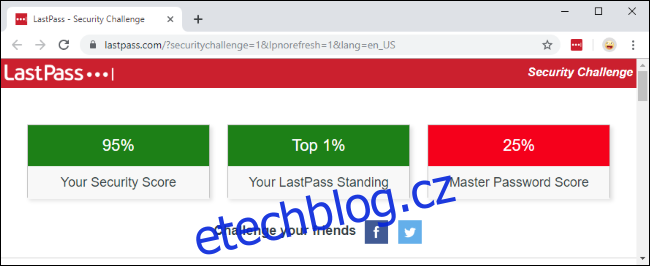
Hodnocení hlavního hesla zohledňuje jeho délku a složitost. Upozorní vás také, pokud se vaše hlavní heslo shoduje s heslem v trezoru – což znamená, že jste ho použili i pro jiné weby. To byste neměli dělat; hlavní heslo by mělo být naprosto jedinečné. LastPass vás na tuto skutečnost upozorní při spuštění bezpečnostní kontroly.
Pro zlepšení hodnocení vašeho hlavního hesla je nutné ho změnit na delší a složitější, a hlavně zajistit, aby se neshodovalo s žádným jiným heslem v trezoru. Silné hlavní heslo je klíčové pro ochranu všech ostatních hesel. LastPass poskytuje návod, jak vytvořit silné hlavní heslo.
Zvýšení skóre o 10 % pomocí 2FA
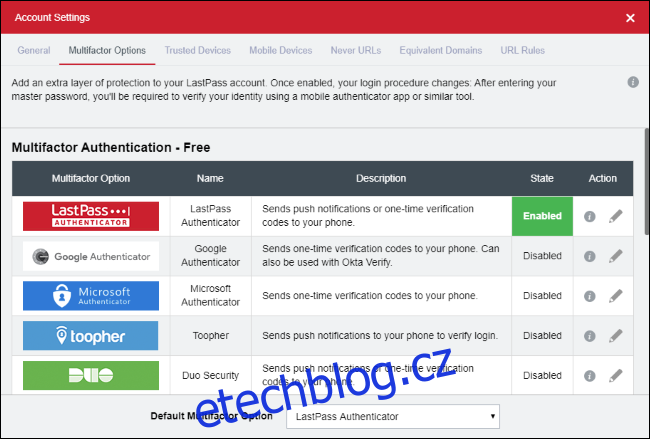
Snadným způsobem, jak zvýšit své bezpečnostní skóre o 10 %, je aktivace vícefaktorového ověřování. Tato metoda ochrání váš LastPass účet před neoprávněným přístupem. I když by někdo získal vaše hlavní heslo, bez dodatečného kódu nebo fyzického klíče se do vašeho účtu nedostane.
V nastavení vašeho LastPass trezoru vyberte *Nastavení účtu* a následně *Multifaktorové možnosti*. K dispozici je několik bezplatných variant, jako například LastPass Authenticator, Google Authenticator nebo Microsoft Authenticator. Doporučujeme používat LastPass Authenticator, který vám při přihlašování pošle upozornění do telefonu a vy tak můžete přihlášení potvrdit jediným klepnutím.
Kompromitovaná, slabá, opakovaně použitá a stará hesla
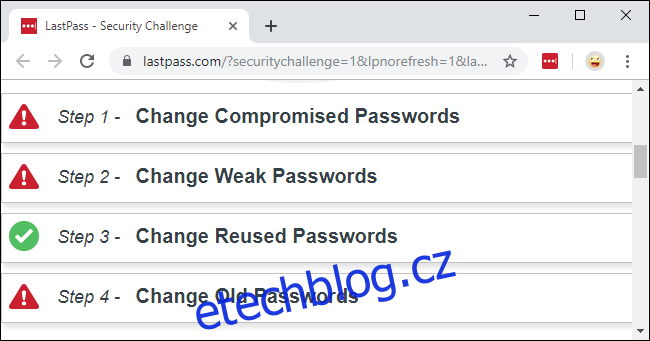
V sekci *Zlepšete své skóre* vám LastPass doporučí hesla, která byste měli změnit. Identifikuje čtyři typy problémových hesel: kompromitovaná, slabá, opakovaně použitá a zastaralá. Stará hesla jsou v tomto seznamu nejméně kritická.
- Kompromitovaná hesla: Je nutné je okamžitě změnit. Tato hesla byla kompromitována v důsledku známých úniků dat z jiných webů. LastPass monitoruje narušení bezpečnosti a pokud jste svá hesla od té doby nezměnili, vyzve vás ke změně hesla pro daný web.
- Slabá hesla: Jedná se o hesla, která lze snadno uhodnout. Pokud se například přihlašujete pomocí hesla „heslo123“ nebo podobných, LastPass je identifikuje jako slabá a doporučí vám jejich změnu. LastPass vám pomůže generovat silná hesla a bezpečně je ukládat.
- Opakovaně použitá hesla: Opakované používání stejného hesla pro více webů je velmi riskantní. Pokud dojde k narušení bezpečnosti na jednom webu, vaše přihlašovací údaje se mohou dostat do rukou útočníků, kteří se s nimi mohou pokusit přihlásit i na další weby, kde používáte stejné heslo. Správci hesel, jako je LastPass, tomu zabraňují tím, že automaticky generují silná a jedinečná hesla.
- Stará hesla: LastPass vás také vyzve ke změně starých hesel pro zvýšení vaší celkové bezpečnosti. Je to však nejméně důležitá část bezpečnostní kontroly. Pokud máte čas, můžete se zamyslet nad změnou starších hesel, zvláště pokud se jedná o hesla, která nebyla automaticky vygenerována LastPass, nebo hesla k citlivým účtům, jako je internetové bankovnictví. Ale není nutné měnit všechna stará hesla hned jen proto, že je LastPass označí jako stará. Zpravidla ani nemají velký vliv na vaše celkové skóre.
V sekci *Vše* najdete seznam webů seřazený podle síly hesla, přičemž nahoře jsou uvedeny ty s nejslabšími hesly.
Zkontrolujte své vylepšené skóre
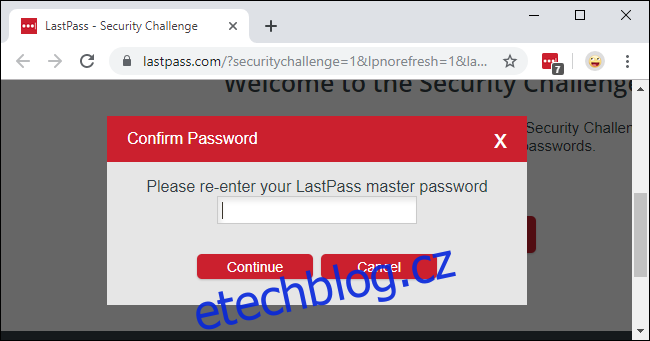
Po vyřešení nalezených problémů můžete bezpečnostní kontrolu LastPass spustit znovu. Pro opětovné spuštění stačí obnovit webovou stránku a znovu zadat vaše hlavní heslo. LastPass poté provede nové skenování.
Snažte se postupně zlepšovat vaše skóre, dokud se nedostanete mezi 1 % nejlepších uživatelů LastPass. Kromě dobrého pocitu, že jsou vaše účty v bezpečí, za to žádná odměna není.
Nezaměřujte se pouze na skóre
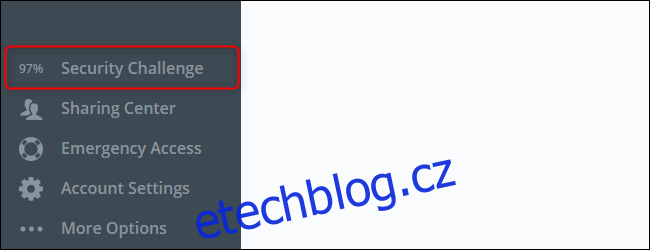
Bezpečnostní skóre je především nástroj, který má motivovat k zlepšení zabezpečení vašeho účtu. LastPass ho sice zobrazuje ve vašem trezoru i mobilní aplikaci, ale je to jen orientační číslo.
LastPass například snižuje skóre za následující:
Odečte se bod za povolený offline přístup, další za povolení neomezeného přístupu k trezoru z mobilních zařízení a poslední bod se odečte za důvěryhodná zařízení, která umožňují obejít vícefaktorové ověřování.
Teoreticky byste mohli skóre zvýšit tím, že zakážete offline přístup, nebo nutností dvoufaktorového ověřování při každém přihlášení i na důvěryhodných zařízeních. Otázkou ale je, zda je to vždy rozumné. Povolení offline přístupu a obejití dvoufaktorového ověřování na důvěryhodných zařízeních je často bezpečné. A možnost přístupu k vašemu LastPass trezoru v telefonu, i když nemáte internet, se může hodit. Nenechte se tedy tlačit do změn v nastavení jen kvůli vyššímu číselnému skóre.
Další informace naleznete v Průvodci bezpečnostní výzvou LastPass.